安装完TortoiseSVN后发现SVN仓库代码文件夹没有相关图标变化,找到相关的解决方法:
方法一:TortoiseSVN设置
1、右击任意文件夹,选择TortoiseSVN ——>Settings
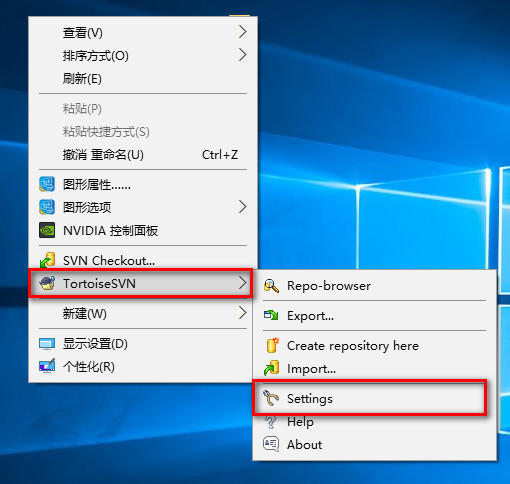
2、 从弹出的对话框左侧选择Icon Overlays(图标覆盖),右侧的Status cache中选择Shell,然后点击应用
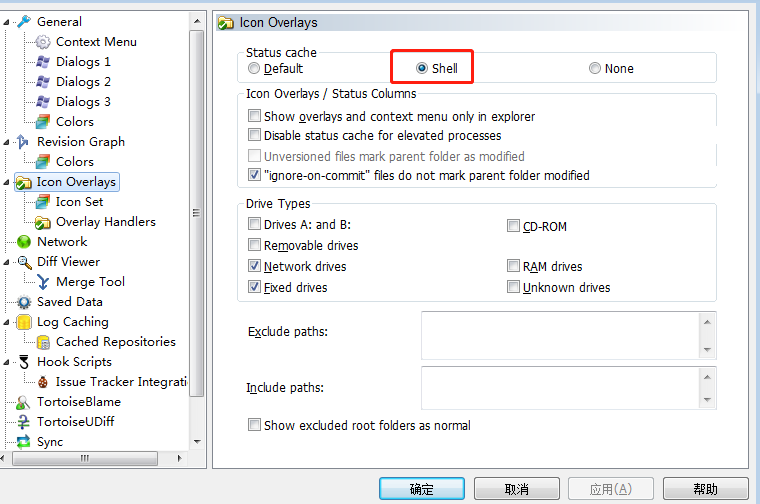
3、 找到软件的安装包,双击选择下一步,选择repair(修复),按默认一步步走,完成后需要重启系统,再次查看相关文件夹是否出现相关图标;
此步骤也可直接重启电脑,如果图标转换则不用再修复操作;
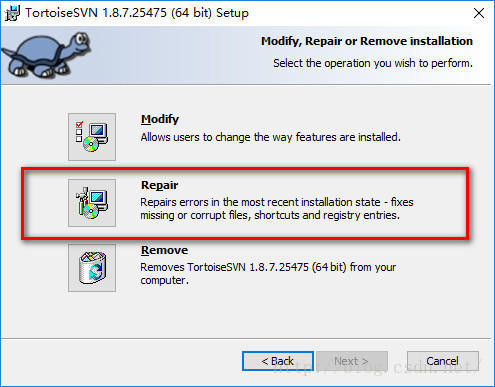
方法二:注册表(谨慎操作)
1、WIN+R,输入regedit 打开注册表
2、 Ctrl+F,搜索ShellIconOverlayIdentifiers
3、 将所有Tortoise的文件夹适当改名,使tortoise相关文件夹排位靠前即可(推荐两种方法)
1>、名称前加空格
2>、 或将其名称前分别加入0~8
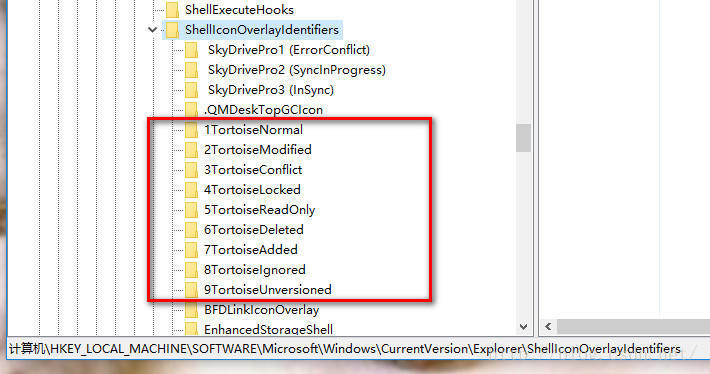
4、修改完成重启电脑查看
方法三:TortoiseSVN设置+注册表(谨慎操作)--个人测试可行,具体看需求
1、右击任意文件夹,选择TortoiseSVN ——>Settings
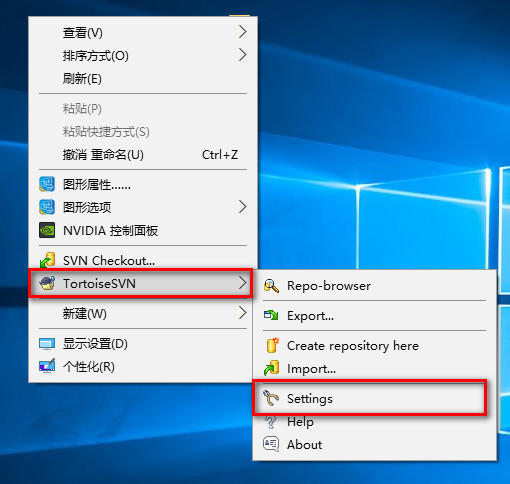
2、从弹出的对话框左侧选择Icon Overlays(图标覆盖),右侧的Status cache中选择Shell,然后点击应用
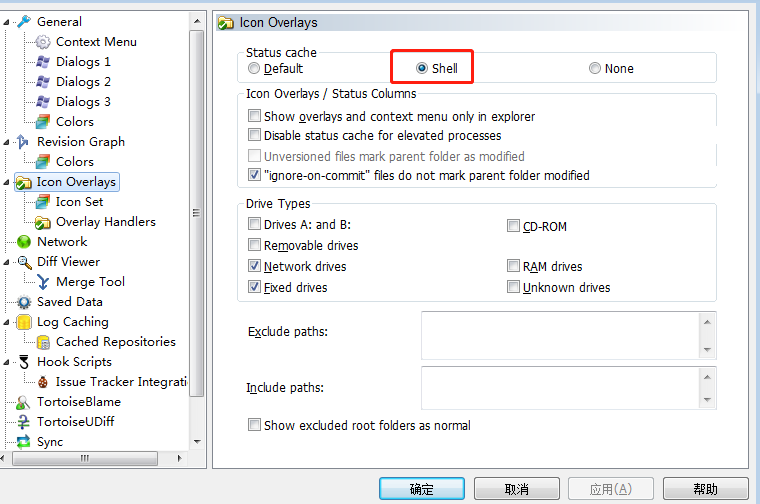
3、选择Overlay Handlers中的Start registry editor,可直接打开注册表中tortoise相关的文件夹
(网上没找到此步骤相关的说明,自己无意中发现,亲测可行,是否都适用不敢保障)
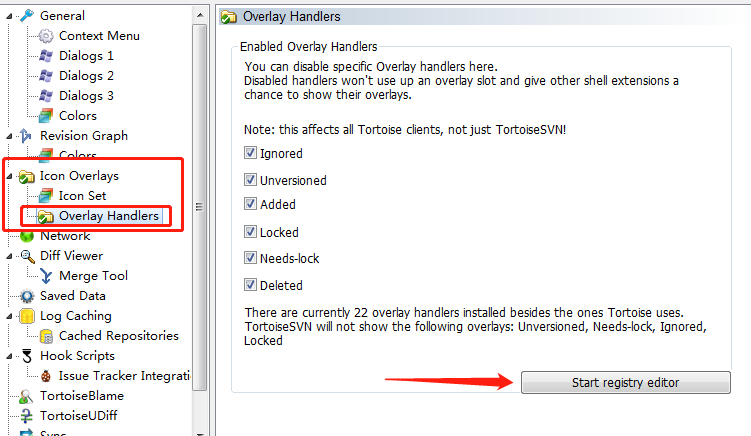
4、将所有Tortoise的文件夹适当改名,使tortoise相关文件夹排位靠前即可(推荐两种方法)
1>、名称前加空格(我使用是这个,亲测可行)
2>、 或将其名称前分别加入0~8
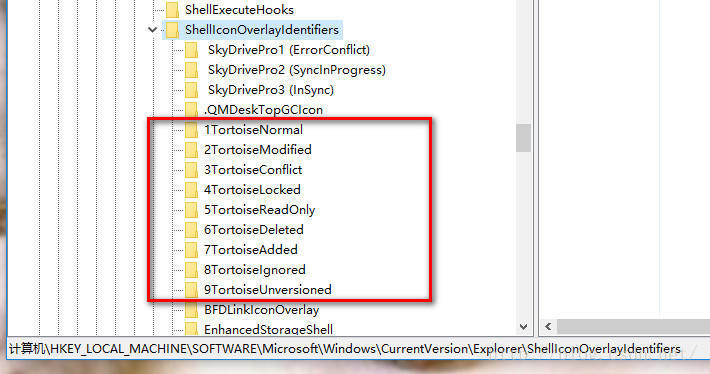
5、修改完成重启电脑查看






















 615
615











 被折叠的 条评论
为什么被折叠?
被折叠的 条评论
为什么被折叠?








